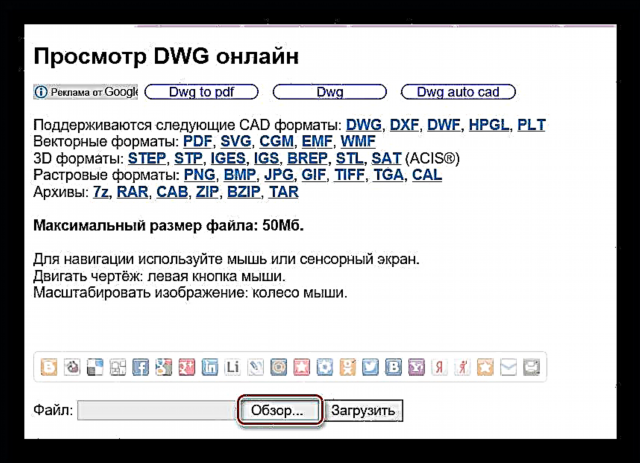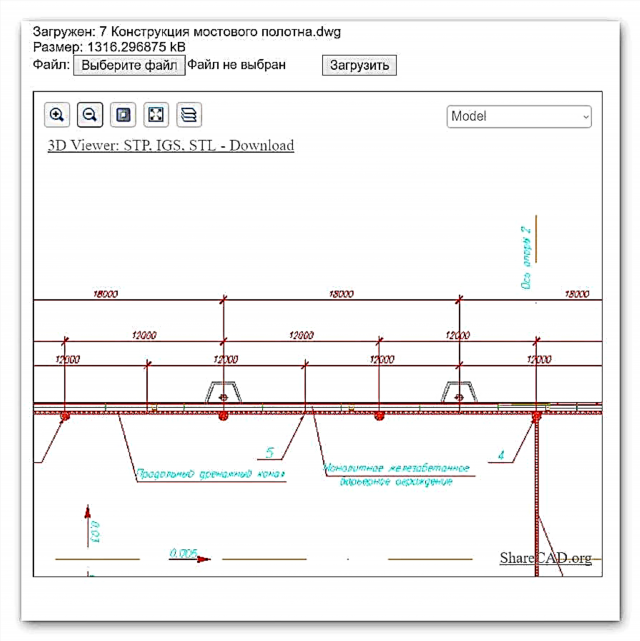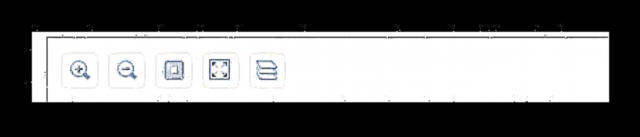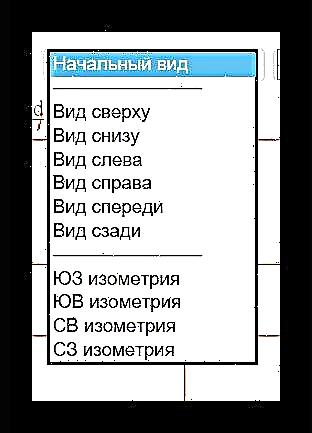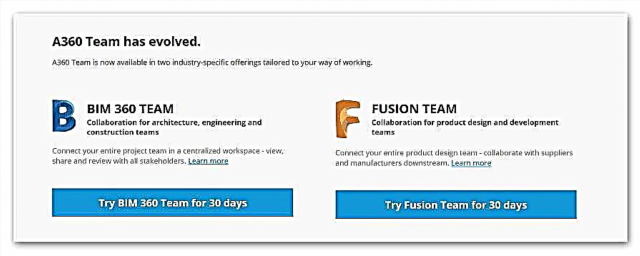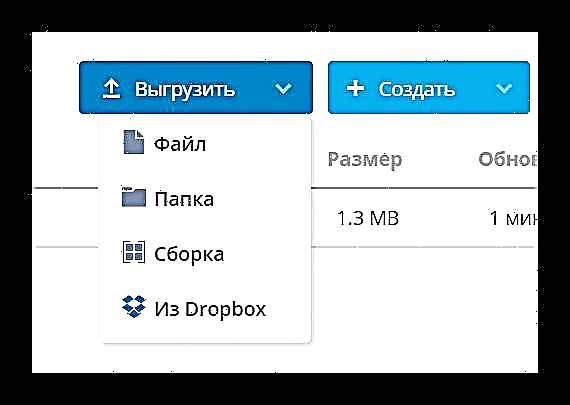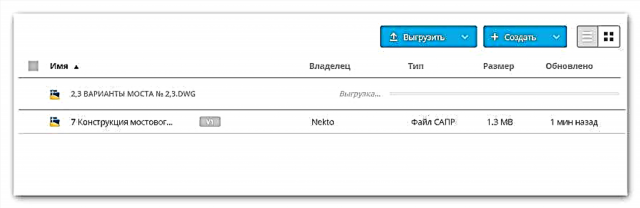ແຟ້ມໃນຮູບແບບ DWG ແມ່ນຮູບແຕ້ມ, ທັງສອງມິຕິແລະສາມມິຕິ, ເຊິ່ງຖືກສ້າງຂື້ນໂດຍໃຊ້ AutoCAD. ສ່ວນຂະຫຍາຍຕົວມັນເອງ ໝາຍ ເຖິງ "ການແຕ້ມຮູບ." ເອກະສານ ສຳ ເລັດຮູບສາມາດເປີດເພື່ອເບິ່ງແລະແກ້ໄຂໂດຍໃຊ້ໂປແກຼມພິເສດ.
ເວັບໄຊທ໌້ ສຳ ລັບເຮັດວຽກກັບແຟ້ມ DWG
ທ່ານບໍ່ຕ້ອງການດາວໂຫລດໂປແກຼມແຕ້ມ DWG ໃສ່ຄອມພິວເຕີຂອງທ່ານບໍ? ມື້ນີ້ພວກເຮົາຈະພິຈາລະນາການບໍລິການ online ທີ່ມີປະໂຫຍດສູງສຸດເຊິ່ງຈະຊ່ວຍເປີດຮູບແບບທີ່ໄດ້ຮັບຄວາມນິຍົມໂດຍກົງໃນ ໜ້າ ຕ່າງຂອງ browser ໂດຍບໍ່ມີການ ໝູນ ໃຊ້ແບບສັບສົນ.
ວິທີທີ່ 1: PROGRAM-PRO
ຊັບພະຍາກອນພາສາລັດເຊຍທີ່ຊ່ວຍໃຫ້ຜູ້ໃຊ້ສາມາດຈັດການແຟ້ມເອກະສານຂອງຮູບແບບມືອາຊີບໂດຍກົງໃນ browser. ມີຂໍ້ ຈຳ ກັດໃນເວບໄຊທ໌, ດັ່ງນັ້ນຂະ ໜາດ ເອກະສານບໍ່ຄວນເກີນ 50 ເມກະໄບ, ແຕ່ໃນກໍລະນີສ່ວນໃຫຍ່ມັນບໍ່ກ່ຽວຂ້ອງ.
ເພື່ອເລີ່ມຕົ້ນເຮັດວຽກກັບເອກະສານ, ພຽງແຕ່ອັບໂຫລດມັນລົງໃນເວັບໄຊທ໌້. ການໂຕ້ຕອບແມ່ນງ່າຍດາຍແລະກົງໄປກົງມາ. ທ່ານສາມາດເປີດການແຕ້ມຮູບເຖິງແມ່ນວ່າໃນອຸປະກອນມືຖື. ມີຄວາມສາມາດທີ່ຈະຊູມເຂົ້າແລະອອກໄດ້.
ເຂົ້າໄປທີ່ເວັບໄຊທ໌ PROGRAM-PRO
- ໄປທີ່ເວັບໄຊທ໌້, ກົດປຸ່ມ "ພາບລວມ" ແລະ ກຳ ນົດເສັ້ນທາງໄປຫາເອກະສານທີ່ພວກເຮົາຕ້ອງການ.
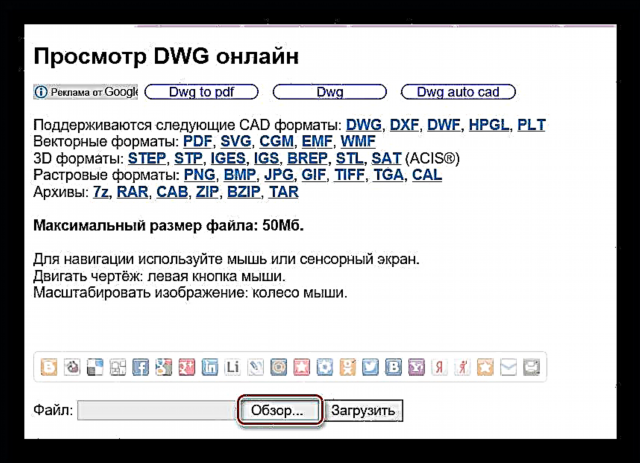
- ກົດເຂົ້າ ດາວໂຫລດ ເພື່ອເພີ່ມຮູບແຕ້ມໃສ່ເວັບໄຊ. ການດາວໂຫລດສາມາດໃຊ້ເວລາດົນນານ, ມັນຂື້ນກັບຄວາມໄວຂອງອິນເຕີເນັດແລະຂະ ໜາດ ເອກະສານຂອງທ່ານ.
- ຮູບແຕ້ມທີ່ດາວໂຫລດມາຈະຖືກສະແດງຢູ່ດ້ານລຸ່ມ.
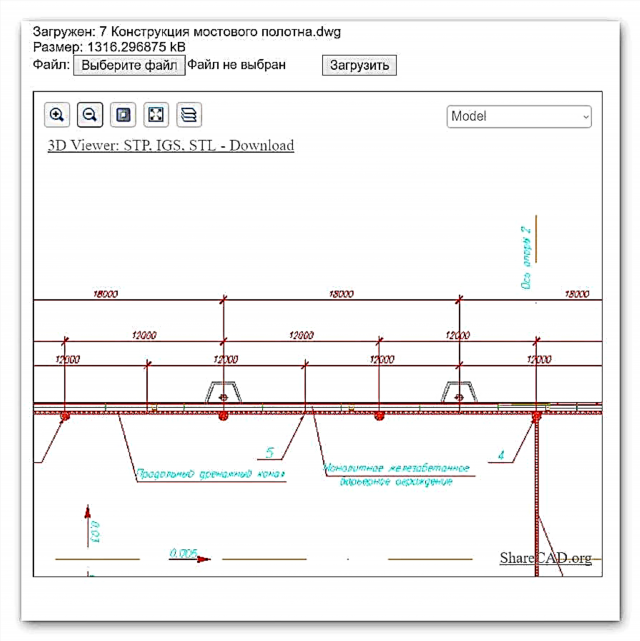
- ການໃຊ້ແຖບເຄື່ອງມືດ້ານເທິງ, ທ່ານສາມາດຊູມເຂົ້າຫລືອອກ, ປ່ຽນພື້ນຫລັງ, ຕັ້ງຄ່າ ໃໝ່, ປ່ຽນລະຫວ່າງຊັ້ນ.
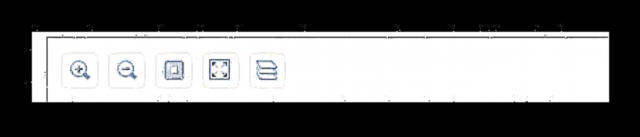
ທ່ານຍັງສາມາດຂະຫຍາຍໃຫຍ່ຂື້ນດ້ວຍການໃຊ້ລໍ້ເມົາ. ຖ້າຮູບພາບບໍ່ສະແດງຖືກຕ້ອງຫຼືຕົວອັກສອນທີ່ອ່ານບໍ່ໄດ້, ພຽງແຕ່ພະຍາຍາມຂະຫຍາຍພາບໃຫ້ກວ້າງ. ເວັບໄຊທ໌້ໄດ້ຖືກທົດສອບໃນສາມຮູບແຕ້ມທີ່ແຕກຕ່າງກັນ, ທັງ ໝົດ ຖືກເປີດໂດຍບໍ່ມີບັນຫາ.
ວິທີທີ່ 2: ShareCAD
ການບໍລິການງ່າຍໆທີ່ຊ່ວຍໃຫ້ທ່ານສາມາດເບິ່ງເອກະສານໃນຮູບແບບ DWG ໂດຍບໍ່ ຈຳ ເປັນຕ້ອງດາວໂຫລດໂປແກຼມພິເສດໃສ່ຄອມພິວເຕີຂອງທ່ານ. ເຊັ່ນດຽວກັບໃນວິທີການທີ່ຜ່ານມາ, ບໍ່ມີທາງທີ່ຈະປັບປ່ຽນຮູບແຕ້ມແບບເປີດ.
ການໂຕ້ຕອບ ShareCAD ແມ່ນສົມບູນແບບເປັນພາສາລັດເຊຍ, ໃນການຕັ້ງຄ່າຕ່າງໆທ່ານສາມາດປ່ຽນພາສາ ໜຶ່ງ ໃນແປດທີ່ຖືກສະ ເໜີ. ມັນເປັນໄປໄດ້ທີ່ຈະຜ່ານການລົງທະບຽນແບບງ່າຍດາຍຢູ່ໃນເວັບໄຊທ໌້, ຫລັງຈາກນັ້ນຜູ້ຈັດການເອກະສານທີ່ຕິດຕັ້ງແລະປະຢັດຮູບແຕ້ມຂອງທ່ານຢູ່ໃນເວັບໄຊທ໌້ກໍ່ຈະມີຢູ່.
ໄປທີ່ ShareCAD
- ເພື່ອເພີ່ມເອກະສານເຂົ້າໃນເວັບໄຊທ໌້, ໃຫ້ຄລິກໃສ່ປຸ່ມ "ເປີດ" ແລະຊີ້ບອກເສັ້ນທາງໄປຫາຮູບແຕ້ມ.

- ຮູບແຕ້ມຈະຖືກເປີດຢູ່ເທິງ ໜ້າ ຕ່າງຂອງໂປແກຼມທ່ອງເວັບທັງ ໝົດ.

- ພວກເຮົາກົດປຸ່ມເມນູ "ມຸມມອງເບື້ອງຕົ້ນ " ແລະເລືອກໃນມຸມມອງໃດທີ່ທ່ານຕ້ອງການເບິ່ງຮູບພາບ.
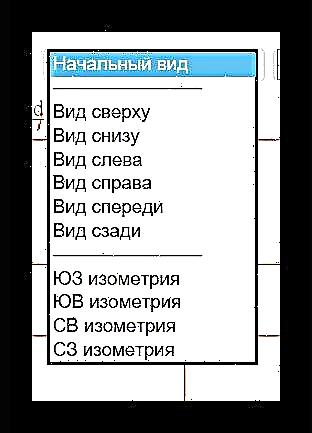
- ເຊັ່ນດຽວກັບບັນນາທິການກ່ອນ ໜ້າ ນີ້, ຜູ້ໃຊ້ສາມາດປ່ຽນຂະ ໜາດ ແລະຍ້າຍອ້ອມຮູບແຕ້ມເພື່ອເບິ່ງງ່າຍ.

- ໃນເມນູ "ຂັ້ນສູງ" ພາສາການບໍລິການຖືກຕັ້ງຄ່າ.

ບໍ່ຄືກັບເວັບໄຊທ໌ກ່ອນ ໜ້າ ນີ້, ໃນທີ່ນີ້ທ່ານບໍ່ພຽງແຕ່ສາມາດເບິ່ງຮູບແຕ້ມ, ແຕ່ຍັງສົ່ງມັນທັນທີ ສຳ ລັບການພິມ. ພຽງແຕ່ກົດປຸ່ມທີ່ສອດຄ້ອງກັນຢູ່ແຖບເຄື່ອງມືເທິງ.
ວິທີທີ່ 3: ຜູ້ເບິ່ງ A360
ບໍລິການ online ແບບມືອາຊີບ ສຳ ລັບເຮັດວຽກກັບແຟ້ມເອກະສານໃນຮູບແບບ DWG. ເມື່ອປຽບທຽບກັບວິທີການທີ່ຜ່ານມາ, ມັນຮຽກຮ້ອງໃຫ້ຜູ້ໃຊ້ຕ້ອງລົງທະບຽນແບບງ່າຍໆ, ຫລັງຈາກນັ້ນການທົດລອງໃຊ້ໄດ້ 30 ວັນ.
ເວັບໄຊທ໌້ເປັນພາສາລັດເຊຍ, ແນວໃດກໍ່ຕາມ, ບາງ ໜ້າ ທີ່ບໍ່ໄດ້ຖືກແປ, ເຊິ່ງບໍ່ແຊກແຊງການປະເມີນຄຸນລັກສະນະທັງ ໝົດ ຂອງຊັບພະຍາກອນ.
ໄປທີ່ເວັບໄຊທ໌ View A360
- ໃນ ໜ້າ ຫຼັກຂອງເວັບໄຊທ໌້, ກົດເຂົ້າເບິ່ງ "ພະຍາຍາມດຽວນີ້"ເພື່ອໃຫ້ໄດ້ຮັບການເຂົ້າເຖິງຟຣີ.

- ເລືອກຕົວເລືອກບັນນາທິການທີ່ພວກເຮົາຕ້ອງການ. ໃນກໍລະນີຫຼາຍທີ່ສຸດ, ຄັ້ງທໍາອິດຈະເຮັດ.
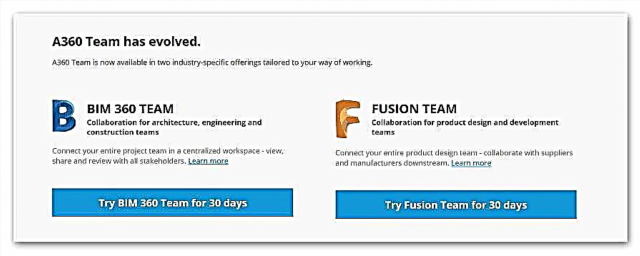
- ກະລຸນາໃສ່ທີ່ຢູ່ອີເມວຂອງທ່ານ.

- ຫຼັງຈາກເວັບໄຊທ໌ແຈ້ງໃຫ້ທ່ານສົ່ງຈົດ ໝາຍ ເຊີນ, ພວກເຮົາໄປທີ່ອີເມວແລະຢືນຢັນທີ່ຢູ່. ເພື່ອເຮັດສິ່ງນີ້, ໃຫ້ກົດປຸ່ມ "ຢືນຢັນອີເມວຂອງທ່ານ".

- ຢູ່ໃນປ່ອງຢ້ຽມທີ່ເປີດ, ໃສ່ຂໍ້ມູນການລົງທະບຽນ, ຕົກລົງເຫັນດີກັບຂໍ້ ກຳ ນົດການ ນຳ ໃຊ້ບໍລິການແລະກົດປຸ່ມ "ການລົງທະບຽນ".

- ຫລັງຈາກລົງທະບຽນແລ້ວ, ການປ່ຽນເສັ້ນທາງເຂົ້າບັນຊີສ່ວນຕົວຂອງທ່ານຈະເກີດຂື້ນ. ໄປທີ່ "ໂຄງການບໍລິຫານ".

- ກົດເຂົ້າ ກຳ ລັງໂຫລດຫຼັງຈາກນັ້ນ - ແຟ້ມ ແລະຊີ້ບອກເສັ້ນທາງໄປຫາຮູບແຕ້ມທີ່ຕ້ອງການ.
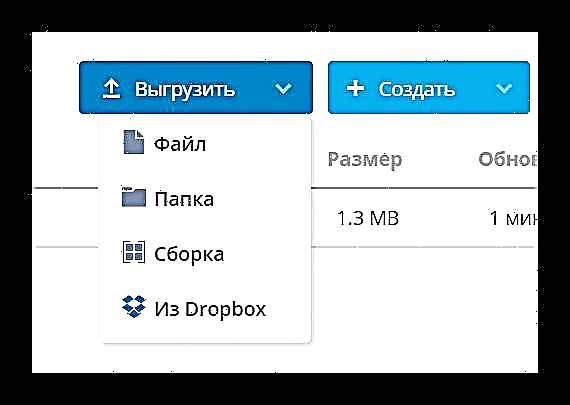
- ເອກະສານທີ່ດາວໂຫລດມາຈະຖືກສະແດງຢູ່ດ້ານລຸ່ມ, ພຽງແຕ່ກົດທີ່ມັນເພື່ອເປີດ.
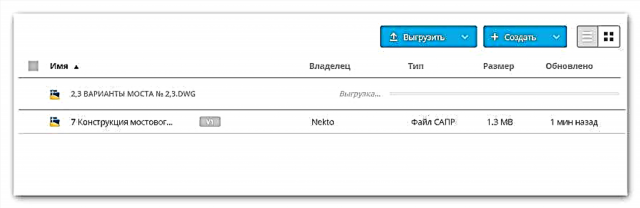
- ບັນນາທິການຊ່ວຍໃຫ້ທ່ານສາມາດສ້າງ ຄຳ ເຫັນແລະບັນທຶກກ່ຽວກັບຮູບແຕ້ມ, ປ່ຽນມຸມມອງ, ຂະຫຍາຍ / ອອກ, ແລະອື່ນໆ.

ເວັບໄຊທ໌້ມີປະໂຫຍດຫຼາຍກ່ວາຊັບພະຍາກອນທີ່ໄດ້ອະທິບາຍຂ້າງເທິງ, ເຖິງຢ່າງໃດກໍ່ຕາມ, ຄວາມປະທັບໃຈຈະຖືກ ທຳ ລາຍໂດຍຂັ້ນຕອນການລົງທະບຽນທີ່ສັບສົນຫຼາຍ. ການບໍລິການຊ່ວຍໃຫ້ທ່ານສາມາດເຮັດວຽກກັບການແຕ້ມຮູບໂດຍສົມທົບກັບຜູ້ໃຊ້ອື່ນໆ.
ເບິ່ງຕື່ມອີກ: ວິທີການເປີດເອກະສານ AutoCAD ໂດຍບໍ່ຕ້ອງໃຊ້ AutoCAD
ພວກເຮົາໄດ້ກວດເບິ່ງສະຖານທີ່ທີ່ສະດວກທີ່ສຸດເຊິ່ງຈະຊ່ວຍໃນການເປີດແລະເບິ່ງເອກະສານໃນຮູບແບບ DWG. ຊັບພະຍາກອນທັງ ໝົດ ຖືກແປເປັນພາສາລັດເຊຍ, ສະນັ້ນພວກເຂົາໃຊ້ງ່າຍ. ກະລຸນາຮັບຊາບວ່າ ສຳ ລັບການແກ້ໄຂຮູບແຕ້ມທ່ານຍັງຕ້ອງດາວໂຫລດໂປແກຼມພິເສດໃສ່ຄອມພິວເຕີຂອງທ່ານ.